अपने iPhone पर जर्नल ऐप का उपयोग कैसे करें
लंबे समय से, यदि आप अपने iPhone पर जर्नल करना चाहते थे, तो आपको एक तृतीय-पक्ष ऐप की आवश्यकता होती थी। लेकिन अंततः Apple ने जिम्मेदारी संभाली और iOS 17.2 अपडेट के साथ जर्नल ऐप को रोल आउट किया। और यहां बताया गया है कि अपने iPhone पर जर्नल ऐप का उपयोग कैसे करें।
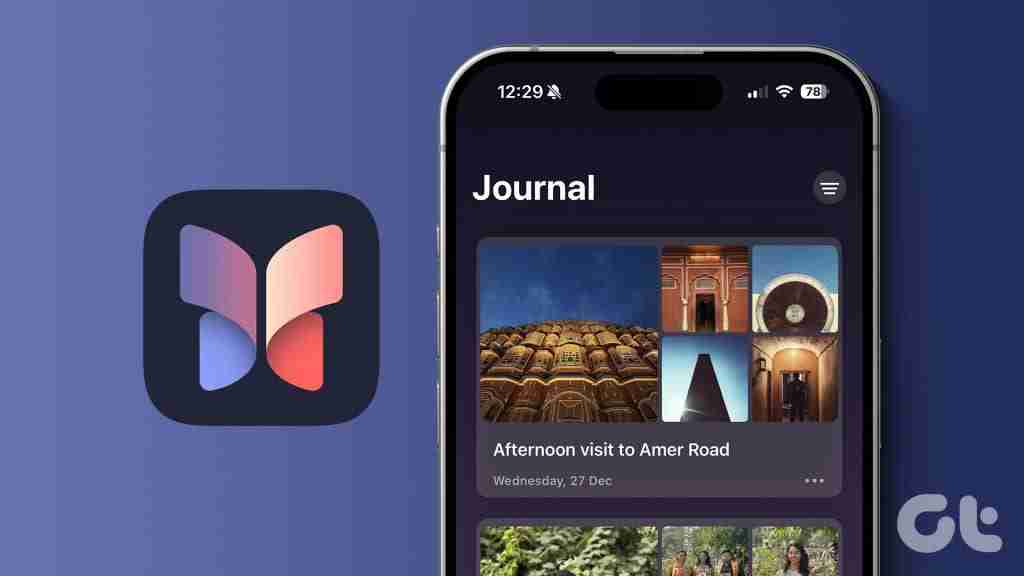
एक नए ऐप के साथ सुविधाओं और कार्यात्मकताओं का एक नया सेट आता है। और Apple जर्नल ऐप भी अलग नहीं है। आप जर्नल ऐप से लिख सकते हैं, शेड्यूल कर सकते हैं, लॉक कर सकते हैं, बुकमार्क कर सकते हैं और बहुत कुछ कर सकते हैं। आइए गहराई से देखें और सभी सुविधाओं और उनका उपयोग करने के तरीके पर नज़र डालें।
एक जर्नल प्रविष्टि बनाएं
एप्पल ने जर्नल ऐप को सरल और बाधारहित बना दिया है ताकि आप आसानी से अपने आईफोन पर जर्नलिंग की आदत अपना सकें। अपने iPhone पर जर्नल ऐप में आसानी से प्रविष्टि बनाने का तरीका यहां दिया गया है।
विधि 1: एक रिक्त प्रविष्टि बनाएँ
चरण 1: अपने iPhone पर जर्नल ऐप खोलें और बड़े बटन पर टैप करें।
चरण 2: नई प्रविष्टि टैप करें।
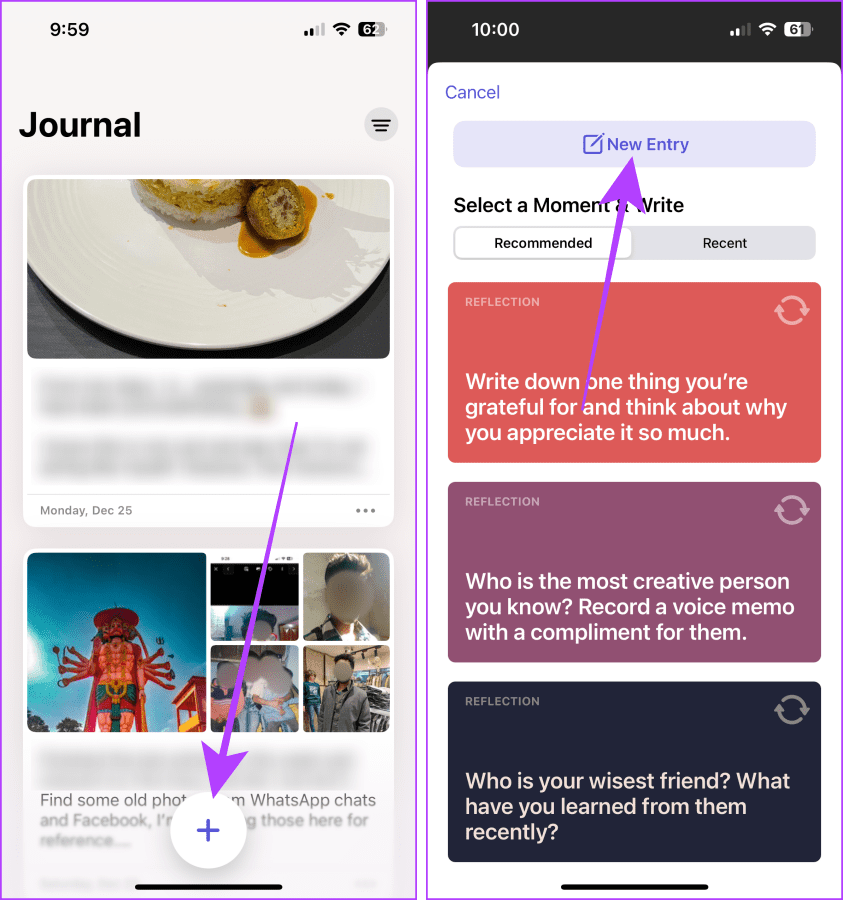
चरण 3: एक प्रविष्टि लिखें और इसे जर्नल ऐप में सहेजने के लिए संपन्न पर टैप करें।

विधि 2: फ़ोटो/संगीत लाइब्रेरी से प्रविष्टियां बनाएं
चरण 1: अपने iPhone पर फ़ोटो ऐप खोलें और चुनें पर टैप करें।
चरण 2: चुनें पर टैप करें और उन फ़ोटो का चयन करें जिन्हें आप जर्नल प्रविष्टि में जोड़ना चाहते हैं। अब, शेयर बटन पर टैप करें।
टिप: यदि आप जर्नल प्रविष्टि में कोई गाना जोड़ना चाहते हैं, तो ऐप्पल म्यूजिक लाइब्रेरी में गाना खोलें और शेयर पर टैप करें।
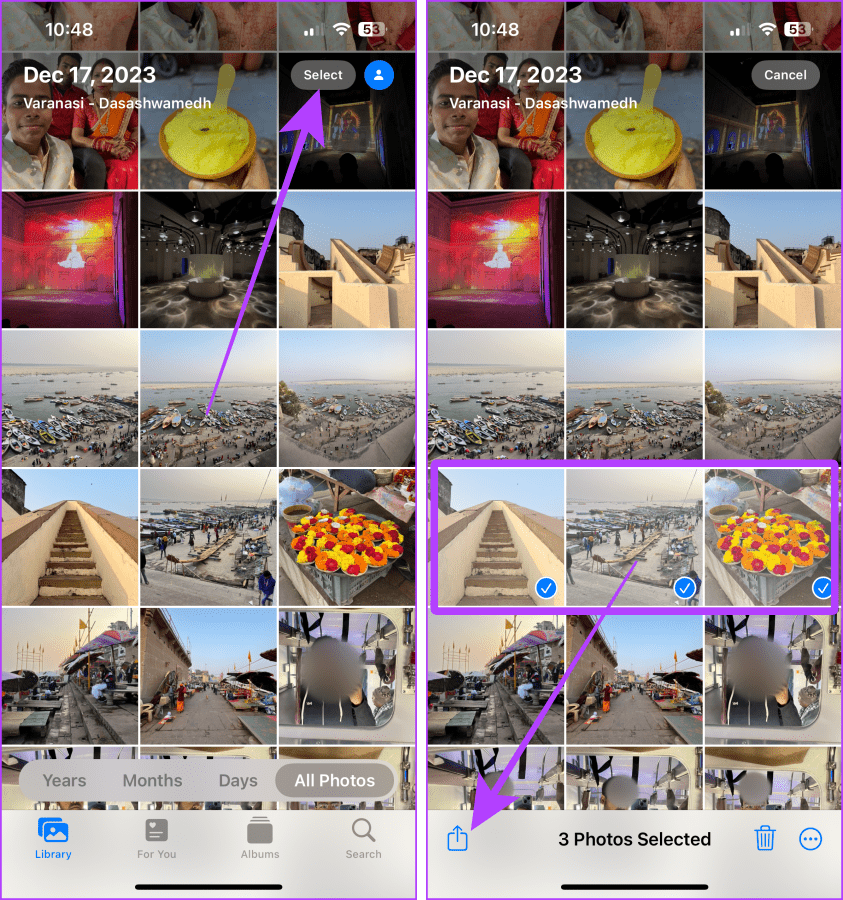
चरण 3: चयनित छवियों के साथ एक प्रविष्टि बनाने के लिए जर्नल ऐप आइकन पर टैप करें।
चरण 4: जर्नल प्रविष्टि टाइप करें और सहेजें पर टैप करें। और बस इतना ही।
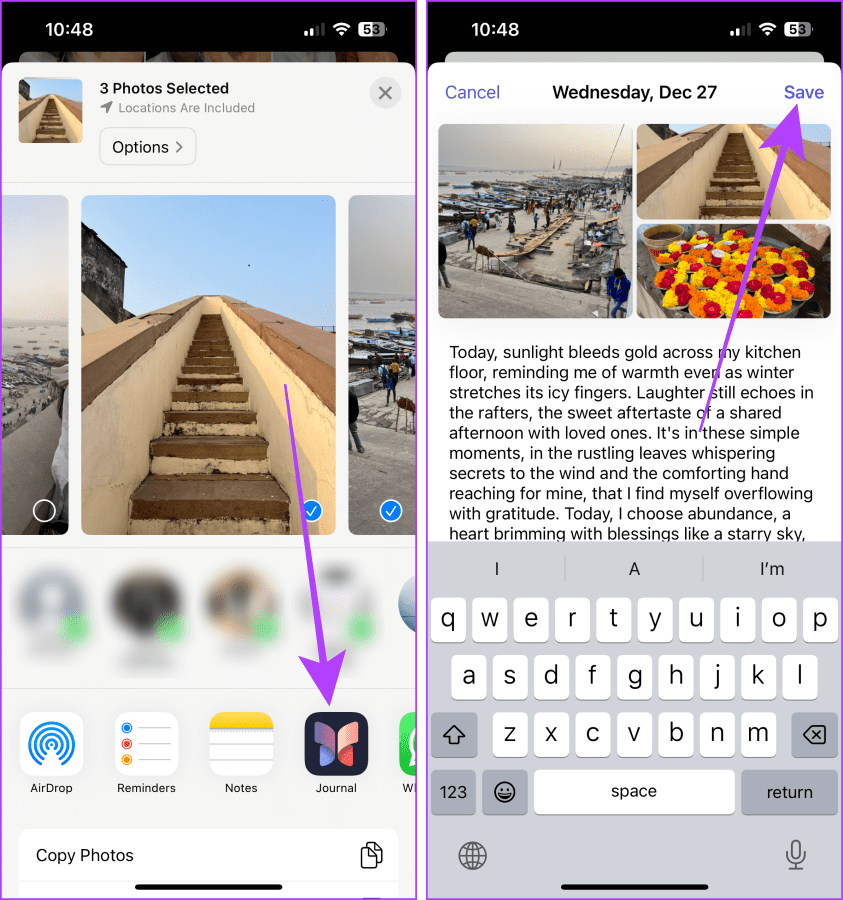
विधि 3: मीडिया, गाने, स्थान या वर्कआउट के साथ एक प्रविष्टि जोड़ें
चरण 1: जर्नल ऐप लॉन्च करें और बटन पर टैप करें।
चरण 2: सुझाव पृष्ठ पर, टैप करें और हाल के टैब पर स्विच करें।
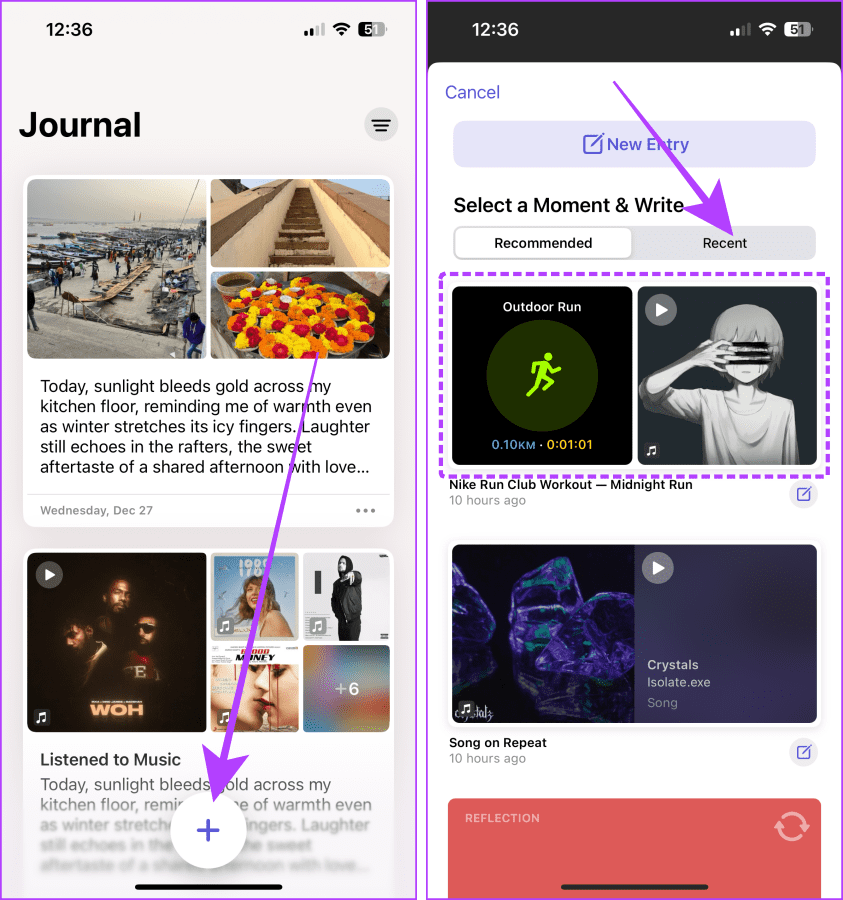
चरण 3: इसे पूर्ण स्क्रीन में खोलने के लिए वर्कआउट/मीडिया/गीत पर टैप करें।
चरण 4: उन वस्तुओं को स्वाइप करें और चेक करें (अनचेक करें) जिन्हें आप अपनी जर्नल प्रविष्टि में जोड़ना चाहते हैं और लिखना प्रारंभ करें पर टैप करें।

चरण 5: अपने विचार टाइप करें और प्रविष्टि में अतिरिक्त आइटम जोड़ने के लिए नीचे बार पर टैप करें जो जर्नल ऐप ने सुझाया नहीं है। उदाहरण के लिए, मैं कैमरा आइकन टैप कर रहा हूं।
चरण 6: कैप्चर बटन पर टैप करें।
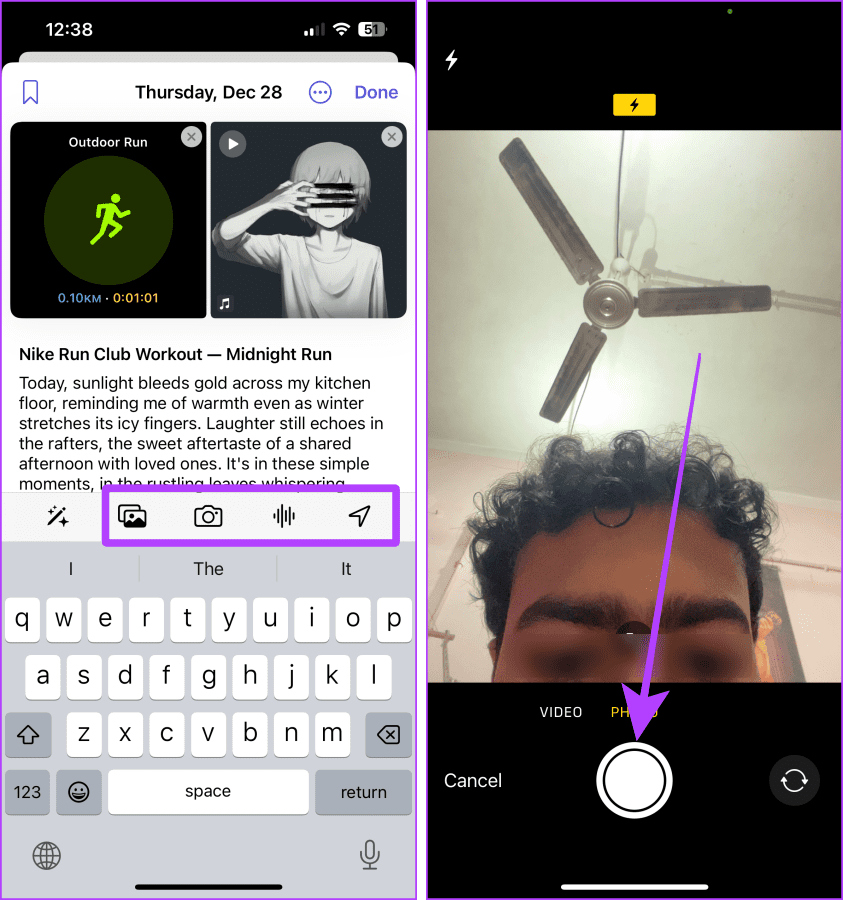
चरण 7: फोटो का उपयोग करें पर टैप करें।
चरण 8: जर्नल प्रविष्टि को सहेजने के लिए संपन्न पर टैप करें। और बस इतना ही।
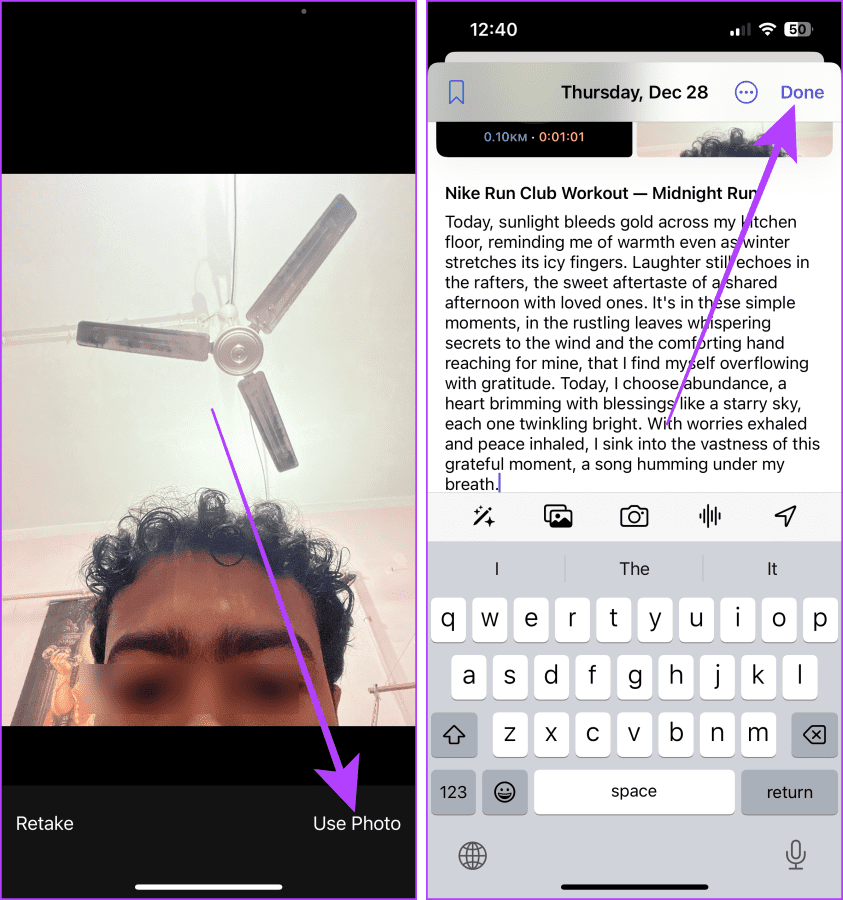
जर्नलिंग सुझाव चालू या बंद करें
एंट्री बनाते समय आप जर्नल ऐप में जो सुझाव देखते हैं, वे निजी होते हैं और डिवाइस पर संग्रहीत होते हैं। हालाँकि, यदि आपको ये सुझाव उपयोगी नहीं लगते हैं, तो Apple आपको इन्हें हमेशा के लिए बंद करने की सुविधा देता है। ऐसे।
नोट: जर्नलिंग सुझावों को बंद करने से सुझाव पृष्ठ पर सुझाव नहीं दिखेंगे। लेकिन सुझाव पृष्ठ सामान्य विचारों के साथ अभी भी मौजूद रहेगा। यदि आप नई प्रविष्टि बनाते समय सुझाव पृष्ठ को पूरी तरह से हटाना चाहते हैं, तो सेटिंग> जर्नल> पर जाएं जर्नलिंग सुझाव छोड़ें चालू करें।
चरण 1: अपने iPhone पर सेटिंग्स ऐप खोलें और गोपनीयता और सुरक्षा पर टैप करें।
चरण 2: नीचे स्क्रॉल करें और जर्नलिंग सुझाव पर टैप करें।
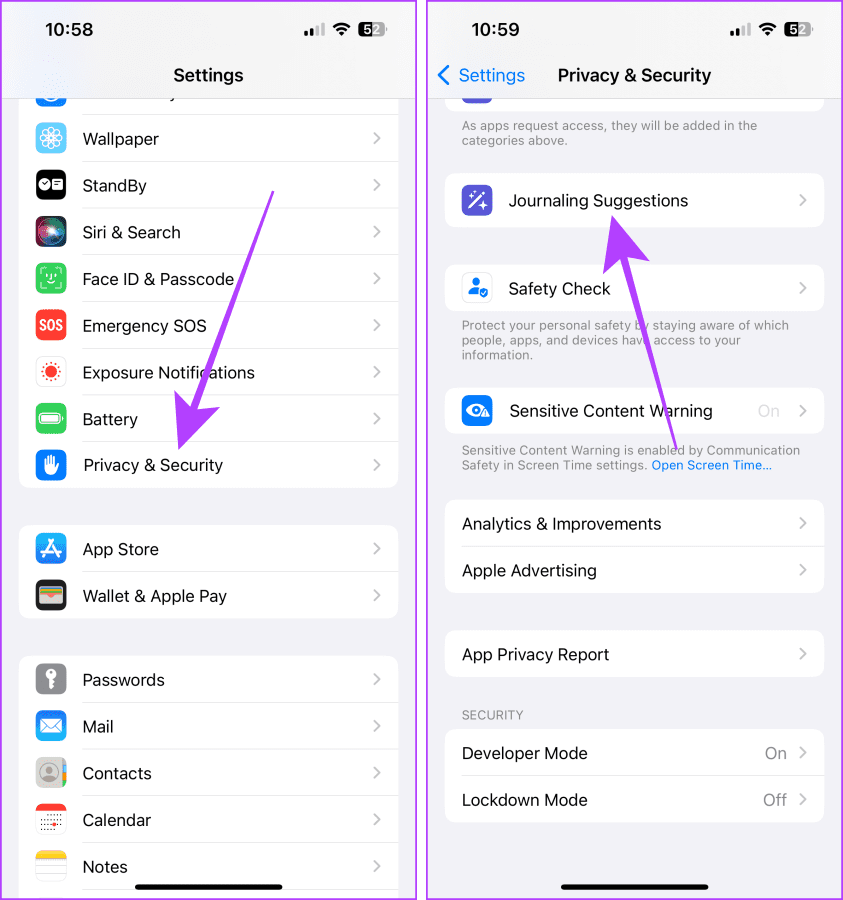
चरण 3: जर्नल ऐप में सुझावों को रोकने के लिए इस पृष्ठ पर सभी टॉगल बंद करें।
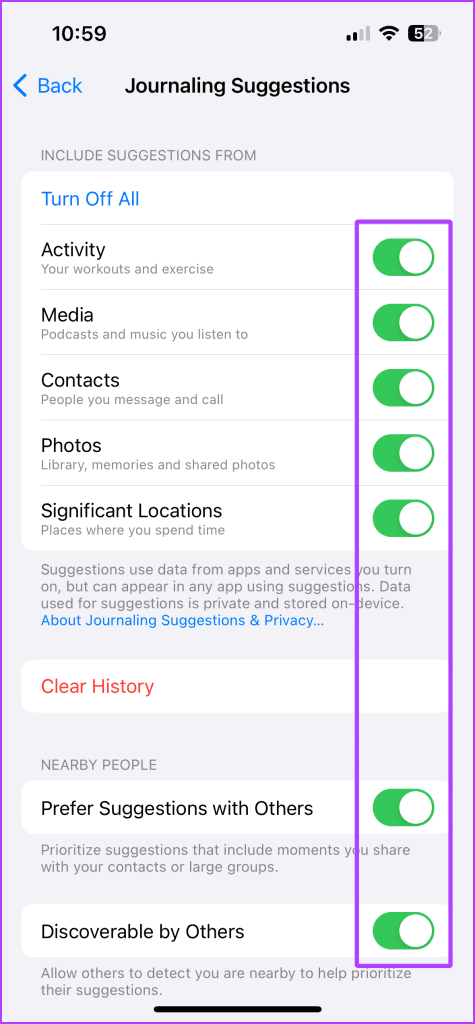
जर्नल प्रविष्टि की तिथि संपादित करें या बदलें
नई प्रविष्टि बनाते समय, जर्नल ऐप, डिफ़ॉल्ट रूप से, उस प्रविष्टि की तारीख के रूप में वर्तमान तिथि निर्धारित करता है। हालाँकि, जर्नल ऐप आपको जब चाहें किसी प्रविष्टि की सामग्री और तारीख बदलने की सुविधा देता है। आइए सरल चरणों पर नजर डालें।
चरण 1: जर्नल ऐप लॉन्च करें और उस प्रविष्टि के बगल में कबाब मेनू (तीन बिंदु) पर टैप करें जिसे आप संपादित करना चाहते हैं या तारीख बदलना चाहते हैं।
चरण 2: मेनू से संपादित करें टैप करें।
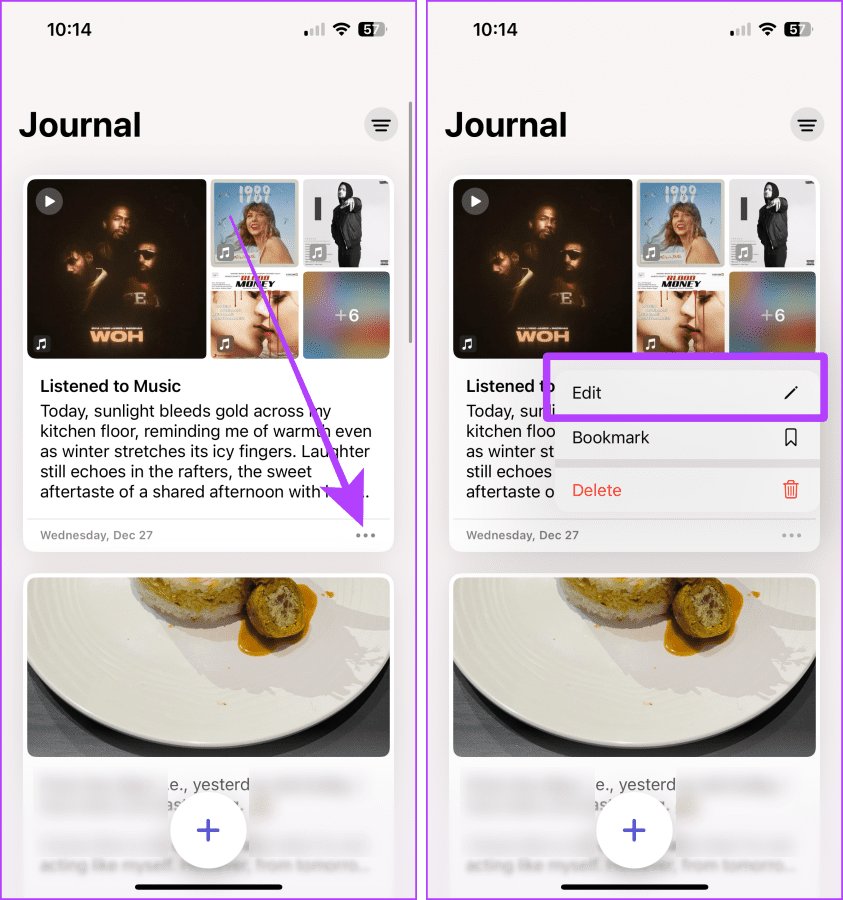
चरण 3: अब, प्रविष्टि संपादित करें और कबाब मेनू पर टैप करें।
चरण 4: यहां से, टैप करें और क्षण तिथि या कस्टम तिथि चुनें। उदाहरण के लिए, मैं कस्टम दिनांक पर टैप कर रहा हूं।
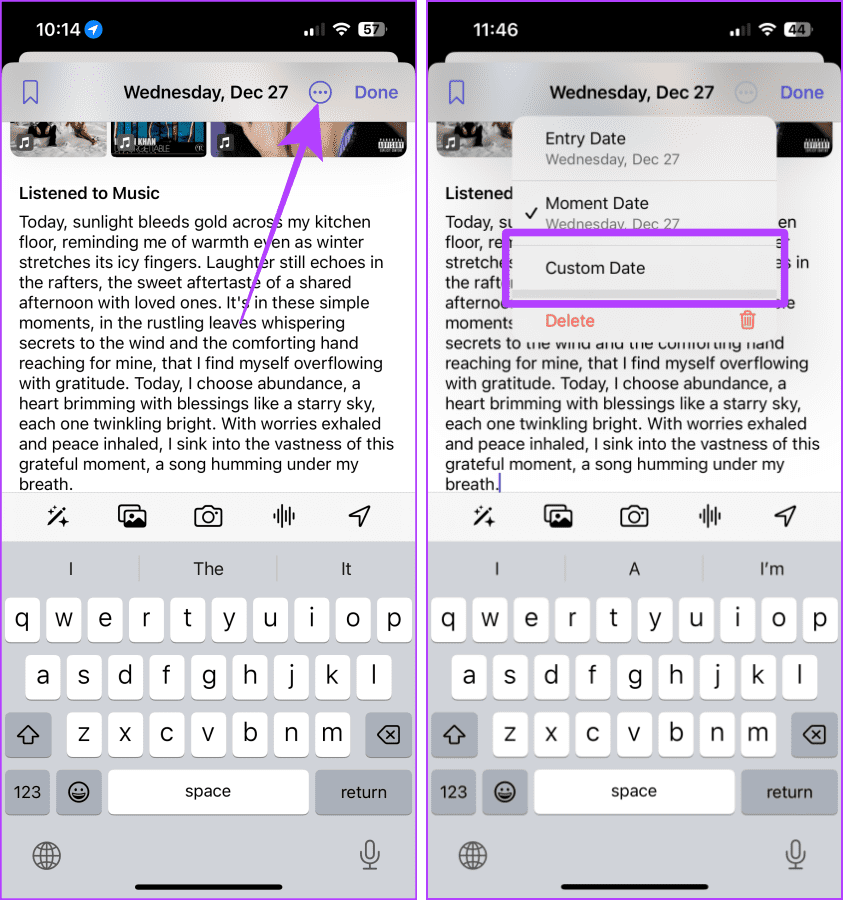
चरण 5: टैप करें और तारीख पिकर से एक तारीख चुनें और हो गया दबाएं।
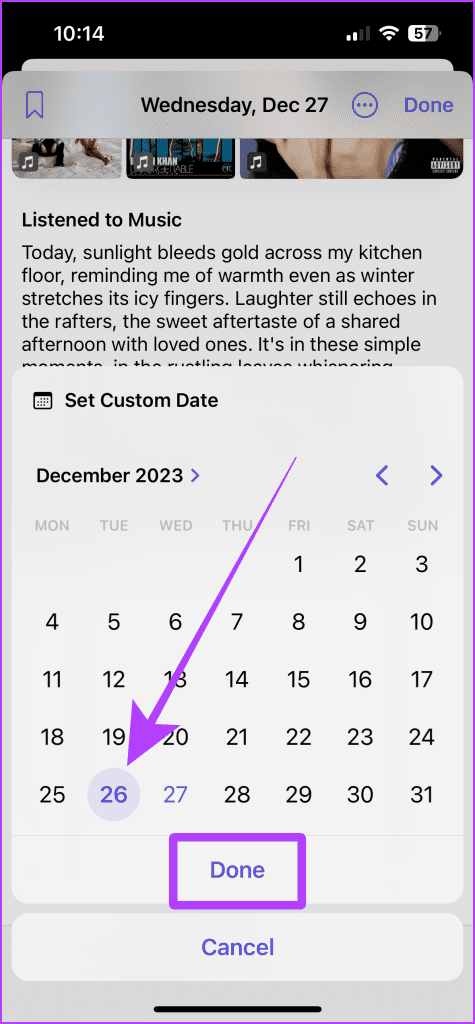
यह भी पढ़ें: ऐप्पल जर्नल बनाम पहला दिन: कौन सा जर्नलिंग ऐप बेहतर है
जर्नल प्रविष्टियों को बुकमार्क और फ़िल्टर कैसे करें
चाहे वह भौतिक या डिजिटल जर्नल हो, हम अपनी पसंदीदा प्रविष्टियों को प्रतिबिंबित करने के लिए बुकमार्क करना पसंद करते हैं। ऐप्पल का जर्नल ऐप आपको प्रविष्टियों को बुकमार्क करने की सुविधा भी देता है। बाद में, आप सभी बुकमार्क की गई प्रविष्टियों को दोबारा देखने के लिए उन्हें एक बार में फ़िल्टर कर सकते हैं। यह कैसे करना है यहां बताया गया है।
चरण 1: जर्नल ऐप खोलें, उस प्रविष्टि तक स्क्रॉल करें जिसे आप बुकमार्क करना चाहते हैं, और उस पर दाईं ओर स्वाइप करें।
चरण 2: बुकमार्क आइकन टैप करें। (या दाईं ओर स्वाइप करना जारी रखें, और प्रविष्टि बुकमार्क हो जाएगी।)
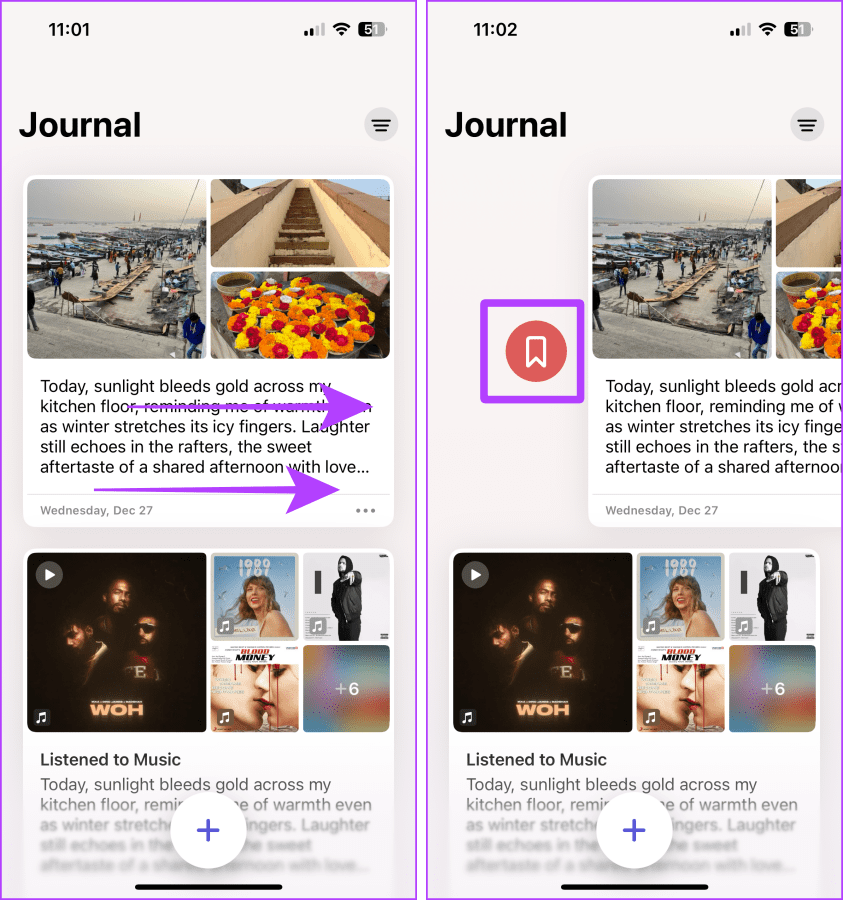
चरण 3: अब, फ़िल्टर आइकन पर टैप करें और सभी बुकमार्क की गई प्रविष्टियों को देखने के लिए बुकमार्क पर टैप करें।
सभी प्रविष्टियों पर वापस जाने के लिए, चरणों को दोहराएं और सभी प्रविष्टियां चुनें।
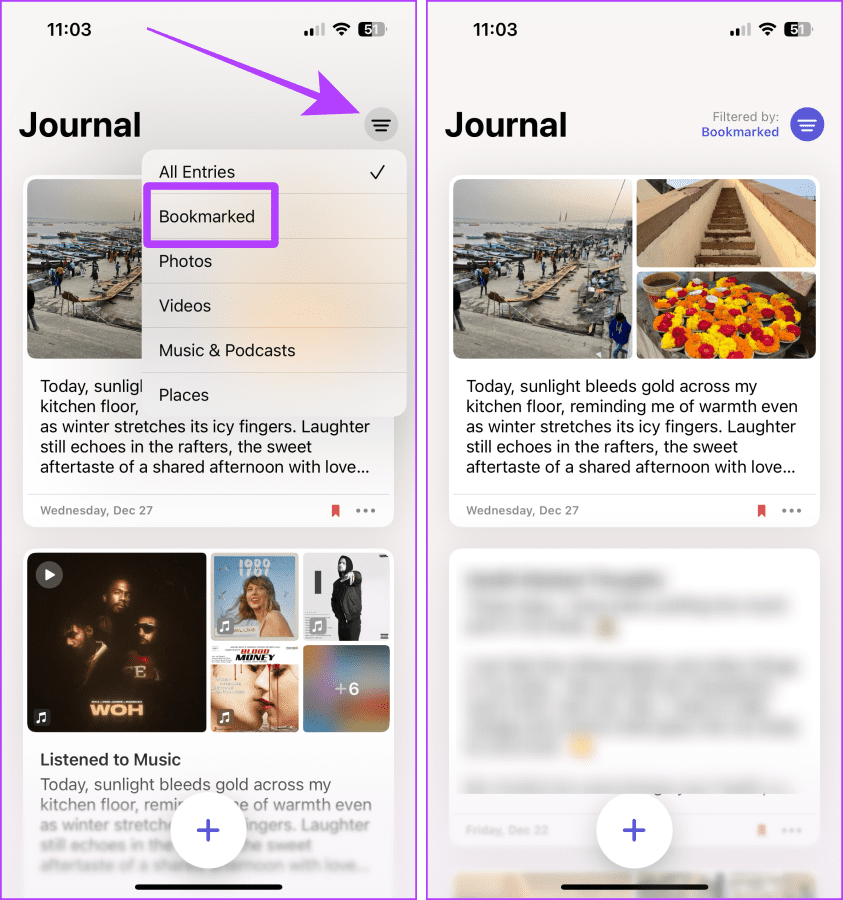
चरण 4: यदि आप किसी प्रविष्टि से बुकमार्क हटाना चाहते हैं, तो प्रविष्टि के बगल में कबाब मेनू पर टैप करें।
चरण 5: बुकमार्क हटाएं पर टैप करें।
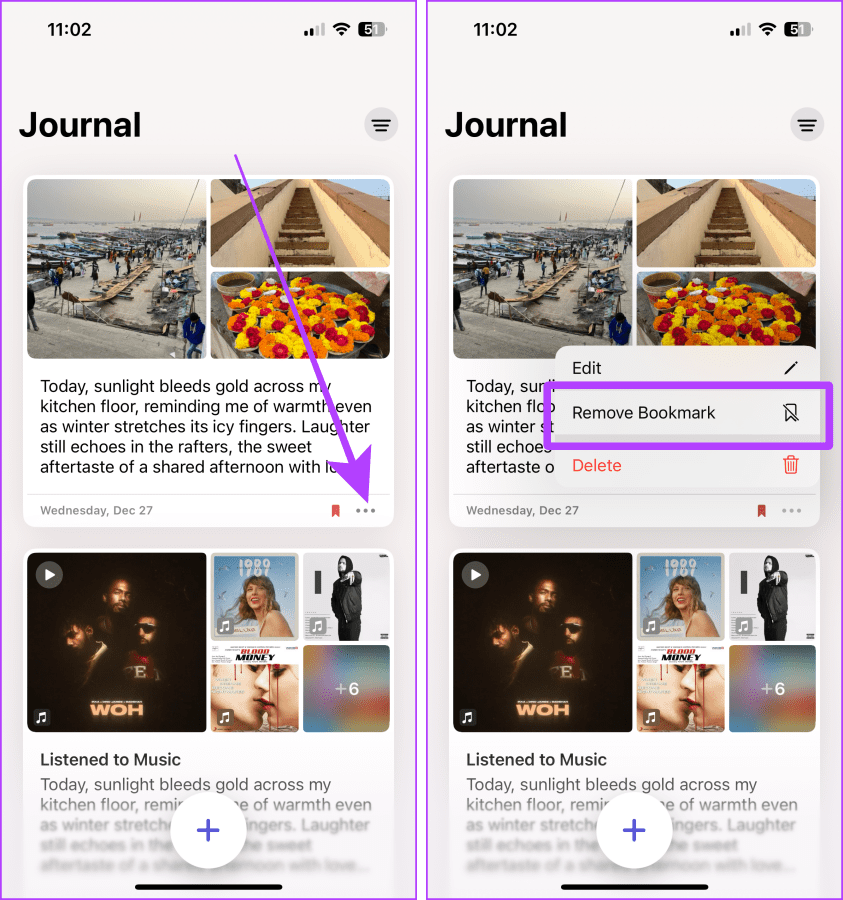
अपने iPhone पर जर्नल ऐप लॉक करें
यदि आप बार-बार जर्नल लिखते हैं, तो जब आप अपना iPhone दूसरों को सौंपते हैं तो इसे खुला छोड़ने से गोपनीयता संबंधी समस्याएं हो सकती हैं। सौभाग्य से, ऐप्पल आपको जर्नल ऐप को लॉक करने और इसके लिए टाइमआउट सेट करने की सुविधा देता है। आइए ऐसा करने के चरणों पर नजर डालें।
चरण 1: सेटिंग्स ऐप खोलें, जर्नल तक स्क्रॉल करें और उस पर टैप करें।
चरण 2: लॉक जर्नल टैप करें।
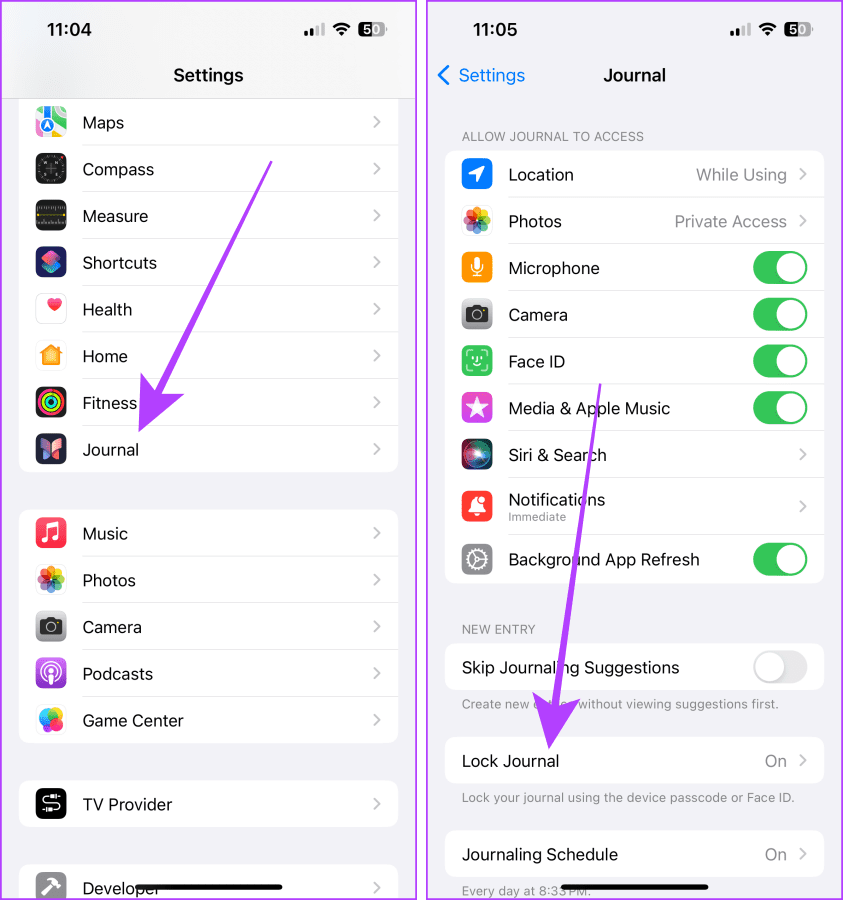
चरण 3: अपने iPhone का पासकोड दर्ज करें।
चरण 4: लॉक के लिए टॉगल चालू करें और आवश्यक पासकोड विकल्प पर टैप करें।
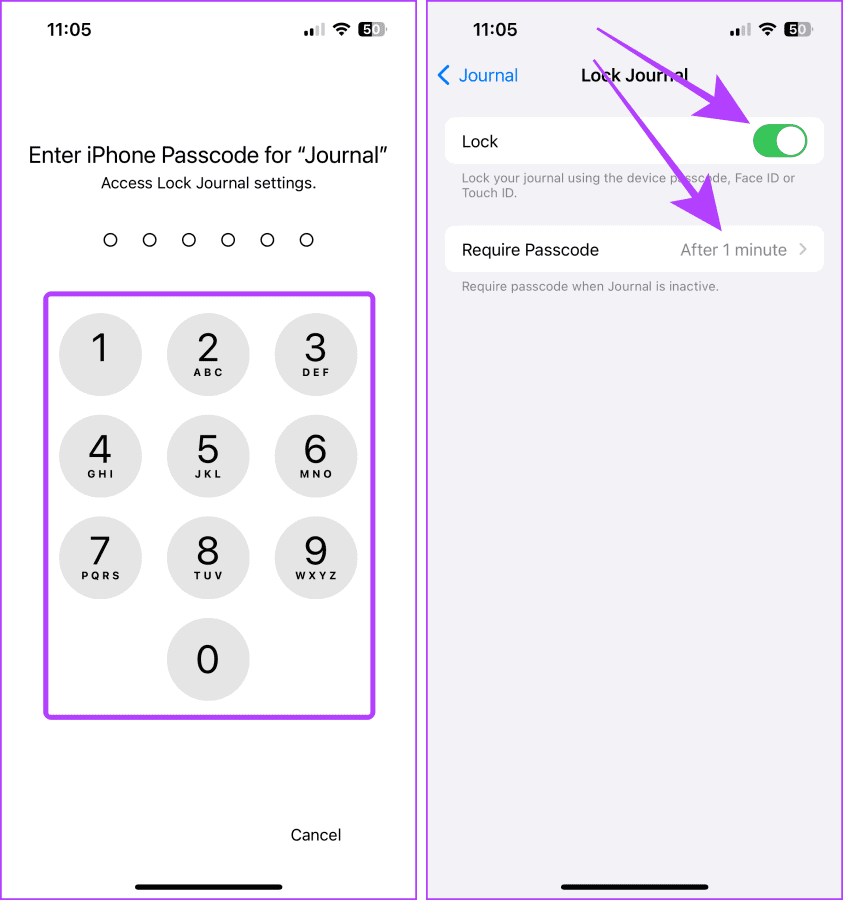
चरण 5: टैप करें और अपने iPhone पर जर्नल ऐप को लॉक करने के लिए वांछित टाइमआउट विकल्प चुनें। एक बार हो जाने पर, वापस टैप करें।
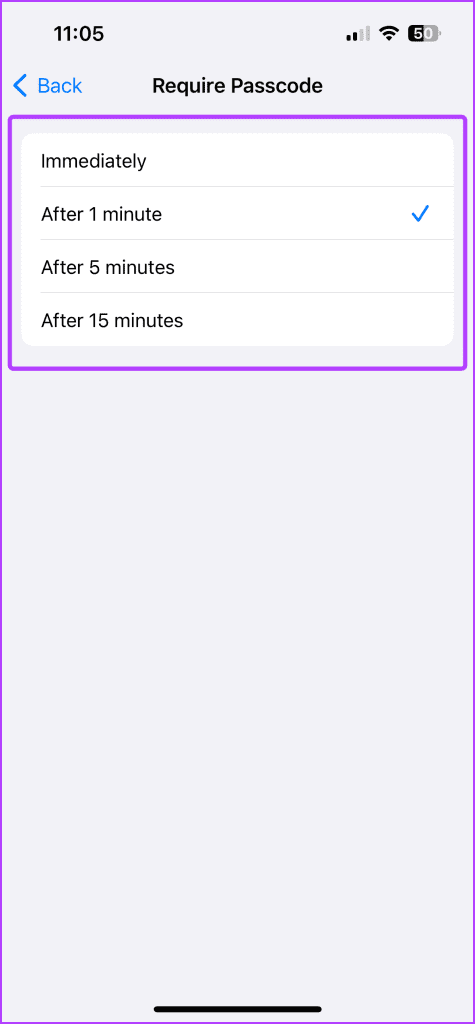
जर्नल ऐप में लिखने का समय निर्धारित करें
आपके iPhone पर जर्नल ऐप आपको समय-समय पर लिखने के लिए अनुस्मारक सूचनाएं भी भेज सकता है। आप सेटिंग ऐप में अपने जर्नलिंग शेड्यूल को कस्टमाइज़ कर सकते हैं। यहां उठाए जाने वाले सरल कदम दिए गए हैं।
चरण 1: सेटिंग ऐप खोलें और जर्नल पर टैप करें।
चरण 2: जर्नलिंग शेड्यूल पर टैप करें।
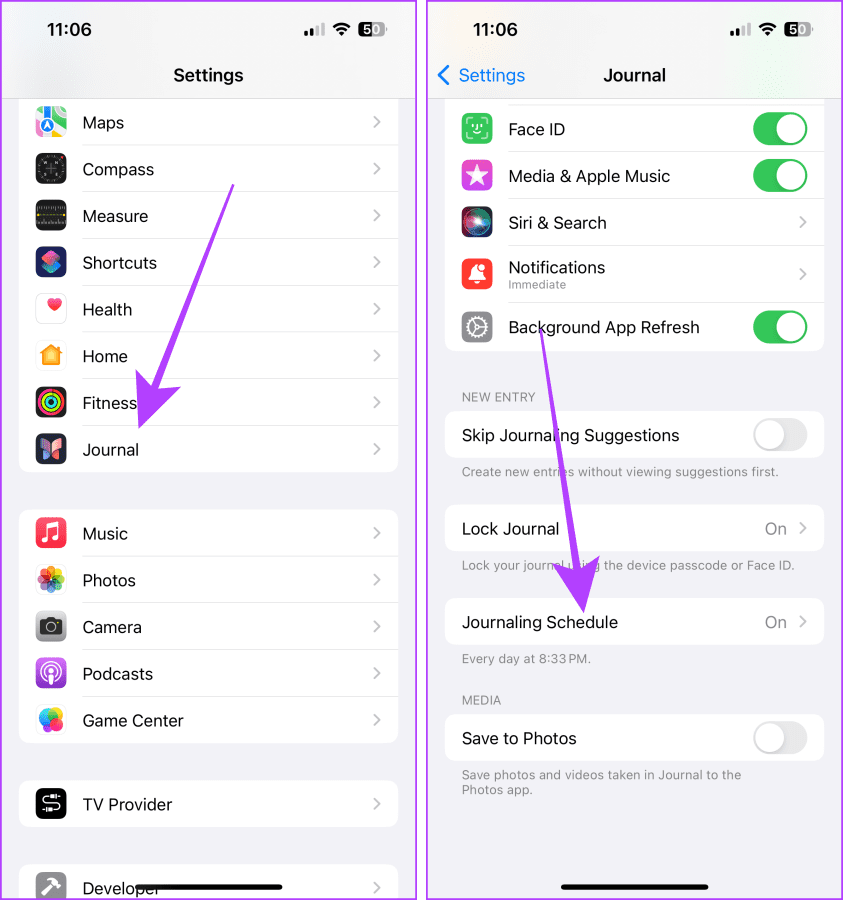
चरण 3: टैप करें और शेड्यूल टॉगल चालू करें। उसके बाद, टैप करें और उन दिनों का चयन करें जिन्हें आप याद दिलाना चाहते हैं।
चरण 4: समय पर टैप करें और एक समय चुनें।
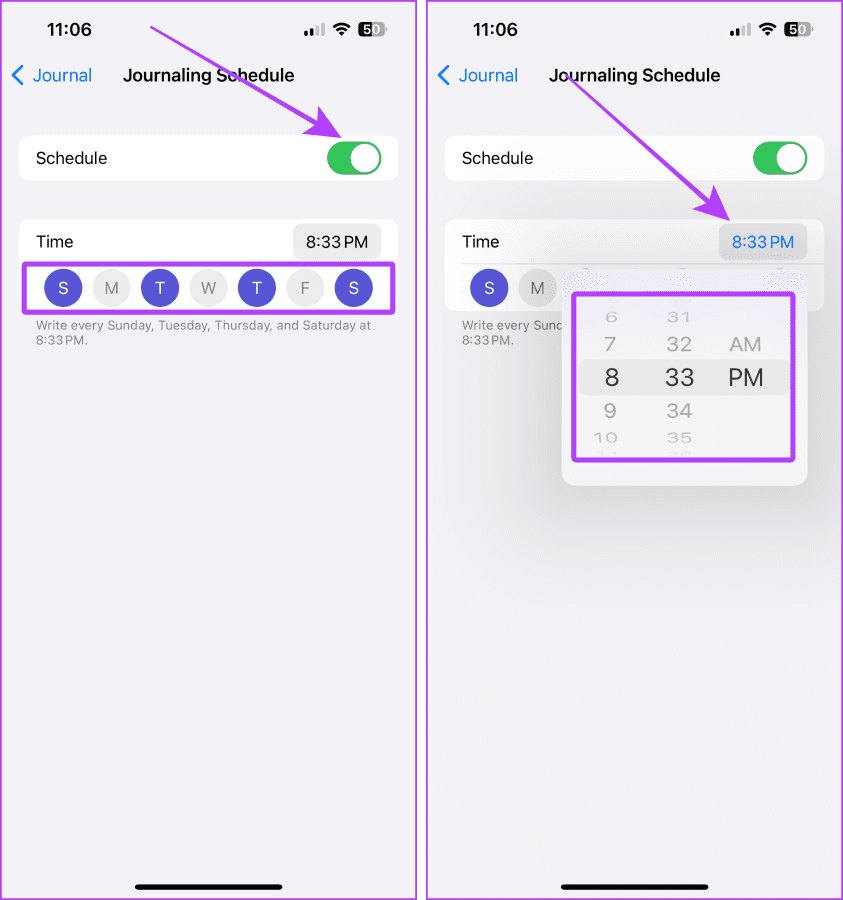
चरण 5: सेटिंग्स को सहेजने और वापस जाने के लिए वापस जाएं।
और जब तारीख और समय आएगा, तो आपको अपने अधिसूचना केंद्र में इस तरह का एक सुझाव देखना चाहिए।
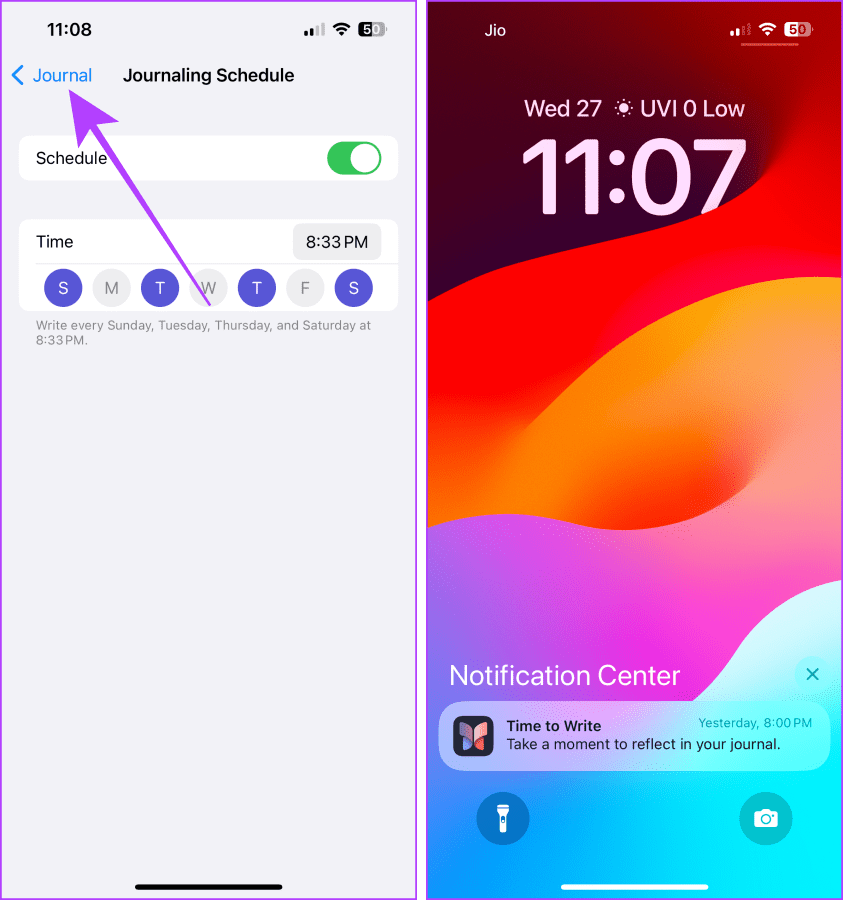
iPhone पर जर्नल ऐप से संबंधित अक्सर पूछे जाने वाले प्रश्न
आप ऐप स्टोर से अपने iPhone पर जर्नल ऐप डाउनलोड कर सकते हैं। लेकिन ध्यान दें कि आपका iPhone iOS 17.2 या उसके बाद के संस्करण पर चलना चाहिए।
हाँ, उन्हें गिना जाता है। जितनी अधिक तस्वीरें और वीडियो आप अपनी जर्नल प्रविष्टियों में संग्रहीत करेंगे, उतनी ही अधिक वे आपके iPhone पर iCloud मैनेज स्टोरेज सेटिंग्स में दिखाई देंगी।
माइंडफुलनेस का अभ्यास करें
जर्नलिंग प्रतिदिन कृतज्ञता और सचेतनता का अभ्यास करने का एक शानदार तरीका है। और जर्नल ऐप की मदद से आप डिजिटली जर्नलिंग की बेहतरीन आदत बना सकते हैं। अन्य जर्नल ऐप्स की तुलना में, ऐप्पल जर्नल ऐप के अंदर सुझाव और सिफारिशें शुरुआत में कम से कम घर्षण सुनिश्चित करती हैं।
-
 किसी व्यक्ति की खोज साइट से अपना डेटा कैसे हटाएं] बहुत से लोग इस बात से अनजान हैं कि उनके व्यक्तिगत डेटा की एक महत्वपूर्ण राशि आसानी से ऑनलाइन सुलभ है। इसमें आपका नाम, उम्र, पता, संपर्क विवरण, स...सॉफ्टवेयर ट्यूटोरियल 2025-04-21 को पोस्ट किया गया
किसी व्यक्ति की खोज साइट से अपना डेटा कैसे हटाएं] बहुत से लोग इस बात से अनजान हैं कि उनके व्यक्तिगत डेटा की एक महत्वपूर्ण राशि आसानी से ऑनलाइन सुलभ है। इसमें आपका नाम, उम्र, पता, संपर्क विवरण, स...सॉफ्टवेयर ट्यूटोरियल 2025-04-21 को पोस्ट किया गया -
 एक लैपटॉप के रूप में एक iPad को कैसे छिपाने के लिए] लेख इस बात पर जोर देता है कि जबकि Apple ने लंबे समय से iPads को लैपटॉप प्रतिस्थापन के रूप में बढ़ावा दिया है, iPados इस क्षमता को काफी बढ़ाता है। ...सॉफ्टवेयर ट्यूटोरियल 2025-04-21 को पोस्ट किया गया
एक लैपटॉप के रूप में एक iPad को कैसे छिपाने के लिए] लेख इस बात पर जोर देता है कि जबकि Apple ने लंबे समय से iPads को लैपटॉप प्रतिस्थापन के रूप में बढ़ावा दिया है, iPados इस क्षमता को काफी बढ़ाता है। ...सॉफ्टवेयर ट्यूटोरियल 2025-04-21 को पोस्ट किया गया -
 मैक मेलबॉक्स कैश को कैसे साफ करें? मैक पर इसे कैसे हटाएं?] MacOS मेल ऐप, जबकि लोकप्रिय, एक बड़े कैश के कारण सुस्त हो सकता है। इस लेख में बताया गया है कि मेल कैश क्या है, क्यों इसे साफ करना फायदेमंद है, और य...सॉफ्टवेयर ट्यूटोरियल 2025-04-21 को पोस्ट किया गया
मैक मेलबॉक्स कैश को कैसे साफ करें? मैक पर इसे कैसे हटाएं?] MacOS मेल ऐप, जबकि लोकप्रिय, एक बड़े कैश के कारण सुस्त हो सकता है। इस लेख में बताया गया है कि मेल कैश क्या है, क्यों इसे साफ करना फायदेमंद है, और य...सॉफ्टवेयर ट्यूटोरियल 2025-04-21 को पोस्ट किया गया -
 सबसे आवश्यक उपकरणों को वाईफाई के आवंटन को कैसे प्राथमिकता दें] ] सीधे शब्दों में कहें, यह आपको अपने वाई-फाई नेटवर्क पर विशिष्ट उपकरणों और ट्रैफ़िक प्रकारों को प्राथमिकता देने की अनुमति देता है ताकि बैंडविड्थ...सॉफ्टवेयर ट्यूटोरियल 2025-04-19 को पोस्ट किया गया
सबसे आवश्यक उपकरणों को वाईफाई के आवंटन को कैसे प्राथमिकता दें] ] सीधे शब्दों में कहें, यह आपको अपने वाई-फाई नेटवर्क पर विशिष्ट उपकरणों और ट्रैफ़िक प्रकारों को प्राथमिकता देने की अनुमति देता है ताकि बैंडविड्थ...सॉफ्टवेयर ट्यूटोरियल 2025-04-19 को पोस्ट किया गया -
 McAfee एंटीवायरस सॉफ्टवेयर समीक्षा: क्या यह पर्याप्त है? 【फ़ंक्शन, मूल्य】] ] जबकि पीसी के लिए अत्यधिक अनुशंसित है, एमएसीएस वारंट पर इसकी प्रभावशीलता निकट परीक्षा। यह समीक्षा McAfee के प्रदर्शन, फायदे और नुकसान की पड़ताल क...सॉफ्टवेयर ट्यूटोरियल 2025-04-19 को पोस्ट किया गया
McAfee एंटीवायरस सॉफ्टवेयर समीक्षा: क्या यह पर्याप्त है? 【फ़ंक्शन, मूल्य】] ] जबकि पीसी के लिए अत्यधिक अनुशंसित है, एमएसीएस वारंट पर इसकी प्रभावशीलता निकट परीक्षा। यह समीक्षा McAfee के प्रदर्शन, फायदे और नुकसान की पड़ताल क...सॉफ्टवेयर ट्यूटोरियल 2025-04-19 को पोस्ट किया गया -
 वनप्लस वॉच 3 को अजीब मुद्दों के कारण अप्रैल में स्थगित कर दिया गया हैलंबे समय से प्रतीक्षित वनप्लस वॉच 3 स्मार्टवॉच जारी किए जाने के बाद, खरीद योजना को थोड़ा समायोजन की आवश्यकता हो सकती है। एक हास्यास्पद उत्पादन समस...सॉफ्टवेयर ट्यूटोरियल 2025-04-19 को पोस्ट किया गया
वनप्लस वॉच 3 को अजीब मुद्दों के कारण अप्रैल में स्थगित कर दिया गया हैलंबे समय से प्रतीक्षित वनप्लस वॉच 3 स्मार्टवॉच जारी किए जाने के बाद, खरीद योजना को थोड़ा समायोजन की आवश्यकता हो सकती है। एक हास्यास्पद उत्पादन समस...सॉफ्टवेयर ट्यूटोरियल 2025-04-19 को पोस्ट किया गया -
 अपने iPhone के पीछे टैप फ़ंक्शन का अधिकतम लाभ उठाने के लिए टिप्सवर्षों से, Apple ने iPhones का उपयोग करने के लिए बड़ी संख्या में उपकरण विकसित किए हैं। यद्यपि "टैप बैक" सुविधा सुस्त है, इसे अक्सर अनदेख...सॉफ्टवेयर ट्यूटोरियल 2025-04-18 को पोस्ट किया गया
अपने iPhone के पीछे टैप फ़ंक्शन का अधिकतम लाभ उठाने के लिए टिप्सवर्षों से, Apple ने iPhones का उपयोग करने के लिए बड़ी संख्या में उपकरण विकसित किए हैं। यद्यपि "टैप बैक" सुविधा सुस्त है, इसे अक्सर अनदेख...सॉफ्टवेयर ट्यूटोरियल 2025-04-18 को पोस्ट किया गया -
 जल्दी से विंडोज 11 24h2 अपडेट प्राप्त करें, प्रतीक्षा कतार को छोड़ दें] यदि आप इस प्रमुख अपडेट को तुरंत इंस्टॉल करना चाहते हैं, तो यह कार्रवाई करें जब अपडेट अभी तक विंडोज अपडेट के तहत उपलब्ध नहीं है। यह संस्करण, आपके पास...सॉफ्टवेयर ट्यूटोरियल 2025-04-18 को पोस्ट किया गया
जल्दी से विंडोज 11 24h2 अपडेट प्राप्त करें, प्रतीक्षा कतार को छोड़ दें] यदि आप इस प्रमुख अपडेट को तुरंत इंस्टॉल करना चाहते हैं, तो यह कार्रवाई करें जब अपडेट अभी तक विंडोज अपडेट के तहत उपलब्ध नहीं है। यह संस्करण, आपके पास...सॉफ्टवेयर ट्यूटोरियल 2025-04-18 को पोस्ट किया गया -
 मोबाइल फोन हॉटस्पॉट का उपयोग करने के लिए टिप्स: डेटा ट्रैफ़िक में वृद्धि से कैसे बचें] फोन के विपरीत, जो सॉफ़्टवेयर अपडेट जैसे कार्यों के लिए वाई-फाई को प्राथमिकता देते हैं, लैपटॉप लगातार डेटा का उपभोग करते हैं, खासकर जब आप असीमित वाई-...सॉफ्टवेयर ट्यूटोरियल 2025-04-18 को पोस्ट किया गया
मोबाइल फोन हॉटस्पॉट का उपयोग करने के लिए टिप्स: डेटा ट्रैफ़िक में वृद्धि से कैसे बचें] फोन के विपरीत, जो सॉफ़्टवेयर अपडेट जैसे कार्यों के लिए वाई-फाई को प्राथमिकता देते हैं, लैपटॉप लगातार डेटा का उपभोग करते हैं, खासकर जब आप असीमित वाई-...सॉफ्टवेयर ट्यूटोरियल 2025-04-18 को पोस्ट किया गया -
 IPhone और Android की तुलना में कौन सा बेहतर है?iOS और Android के बीच चयन: एक विस्तृत तुलना मोबाइल फोन बाजार में दो प्रमुख खिलाड़ियों का प्रभुत्व है: iOS और Android। दोनों विश्व स्तर पर लाखों उप...सॉफ्टवेयर ट्यूटोरियल 2025-04-17 को पोस्ट किया गया
IPhone और Android की तुलना में कौन सा बेहतर है?iOS और Android के बीच चयन: एक विस्तृत तुलना मोबाइल फोन बाजार में दो प्रमुख खिलाड़ियों का प्रभुत्व है: iOS और Android। दोनों विश्व स्तर पर लाखों उप...सॉफ्टवेयर ट्यूटोरियल 2025-04-17 को पोस्ट किया गया -
 सफारी मैक पर धीमा है? सफारी को तेज करने के लिए रहस्य!सफारी ब्राउज़र धीरे -धीरे चलता है? मैक उपयोगकर्ताओं के लिए त्वरण के लिए एक गाइड देखना चाहिए! ] यदि वेब पेज बहुत लंबा है या वेबसाइट नेविगेशन धीमा है,...सॉफ्टवेयर ट्यूटोरियल 2025-04-17 को पोस्ट किया गया
सफारी मैक पर धीमा है? सफारी को तेज करने के लिए रहस्य!सफारी ब्राउज़र धीरे -धीरे चलता है? मैक उपयोगकर्ताओं के लिए त्वरण के लिए एक गाइड देखना चाहिए! ] यदि वेब पेज बहुत लंबा है या वेबसाइट नेविगेशन धीमा है,...सॉफ्टवेयर ट्यूटोरियल 2025-04-17 को पोस्ट किया गया -
 मुझे लगा कि मुझे ऐसा होने तक कभी भी बटुए की आवश्यकता नहीं होगीआप अपने प्रिय के साथ एक अच्छे रेस्तरां में हैं; शायद आप दोनों एक सुंदर स्टेक का आनंद ले रहे हैं। थोड़ी देर के बाद, आप अपना हाथ बढ़ाते हैं और वेटर से ...सॉफ्टवेयर ट्यूटोरियल 2025-04-17 को पोस्ट किया गया
मुझे लगा कि मुझे ऐसा होने तक कभी भी बटुए की आवश्यकता नहीं होगीआप अपने प्रिय के साथ एक अच्छे रेस्तरां में हैं; शायद आप दोनों एक सुंदर स्टेक का आनंद ले रहे हैं। थोड़ी देर के बाद, आप अपना हाथ बढ़ाते हैं और वेटर से ...सॉफ्टवेयर ट्यूटोरियल 2025-04-17 को पोस्ट किया गया -
 McAfee और Mackeeper के बीच तुलना: कौन सा बेहतर है? एंटीवायरस सॉफ्टवेयर कैसे चुनें?आपके मैक के लिए सही साइबर सुरक्षा समाधान चुनना मुश्किल हो सकता है। McAfee और Mackeeper की यह तुलना आपको एक अच्छी तरह से स्थापित सुरक्षा सूट और एक अध...सॉफ्टवेयर ट्यूटोरियल 2025-04-17 को पोस्ट किया गया
McAfee और Mackeeper के बीच तुलना: कौन सा बेहतर है? एंटीवायरस सॉफ्टवेयर कैसे चुनें?आपके मैक के लिए सही साइबर सुरक्षा समाधान चुनना मुश्किल हो सकता है। McAfee और Mackeeper की यह तुलना आपको एक अच्छी तरह से स्थापित सुरक्षा सूट और एक अध...सॉफ्टवेयर ट्यूटोरियल 2025-04-17 को पोस्ट किया गया -
 7 सुरक्षा संचार ऐप्स आपको उपयोग करना चाहिए] हम प्रतिदिन अविश्वसनीय रूप से संवेदनशील जानकारी साझा करते हैं, जिससे ऐप सुरक्षा सर्वोपरि बनती है। यह गाइड आपकी गोपनीयता की सुरक्षा के लिए सुरक्षित...सॉफ्टवेयर ट्यूटोरियल 2025-04-17 को पोस्ट किया गया
7 सुरक्षा संचार ऐप्स आपको उपयोग करना चाहिए] हम प्रतिदिन अविश्वसनीय रूप से संवेदनशील जानकारी साझा करते हैं, जिससे ऐप सुरक्षा सर्वोपरि बनती है। यह गाइड आपकी गोपनीयता की सुरक्षा के लिए सुरक्षित...सॉफ्टवेयर ट्यूटोरियल 2025-04-17 को पोस्ट किया गया -
 किसी भी वेबसाइट को लेबल करने के लिए परम गाइड] वेब एक स्थिर अनुभव नहीं होना चाहिए। सही उपकरणों के साथ, आप नोटों को जोड़कर, प्रमुख वर्गों को हाइलाइट करके और दूसरों के साथ सहयोग करके वेबसाइटों के...सॉफ्टवेयर ट्यूटोरियल 2025-04-17 को पोस्ट किया गया
किसी भी वेबसाइट को लेबल करने के लिए परम गाइड] वेब एक स्थिर अनुभव नहीं होना चाहिए। सही उपकरणों के साथ, आप नोटों को जोड़कर, प्रमुख वर्गों को हाइलाइट करके और दूसरों के साथ सहयोग करके वेबसाइटों के...सॉफ्टवेयर ट्यूटोरियल 2025-04-17 को पोस्ट किया गया
चीनी भाषा का अध्ययन करें
- 1 आप चीनी भाषा में "चलना" कैसे कहते हैं? #का चीनी उच्चारण, #का चीनी सीखना
- 2 आप चीनी भाषा में "विमान ले लो" कैसे कहते हैं? #का चीनी उच्चारण, #का चीनी सीखना
- 3 आप चीनी भाषा में "ट्रेन ले लो" कैसे कहते हैं? #का चीनी उच्चारण, #का चीनी सीखना
- 4 आप चीनी भाषा में "बस ले लो" कैसे कहते हैं? #का चीनी उच्चारण, #का चीनी सीखना
- 5 चीनी भाषा में ड्राइव को क्या कहते हैं? #का चीनी उच्चारण, #का चीनी सीखना
- 6 तैराकी को चीनी भाषा में क्या कहते हैं? #का चीनी उच्चारण, #का चीनी सीखना
- 7 आप चीनी भाषा में साइकिल चलाने को क्या कहते हैं? #का चीनी उच्चारण, #का चीनी सीखना
- 8 आप चीनी भाषा में नमस्ते कैसे कहते हैं? 你好चीनी उच्चारण, 你好चीनी सीखना
- 9 आप चीनी भाषा में धन्यवाद कैसे कहते हैं? 谢谢चीनी उच्चारण, 谢谢चीनी सीखना
- 10 How to say goodbye in Chinese? 再见Chinese pronunciation, 再见Chinese learning

























